Puteți instala Windows 10 Build 17134 cu Media Creation Tool
Windows 10 Redstone 4 Build 17133 era de așteptat să fie versiunea finală pentru versiunea 1803 după ce a fost lansată pentru Insiders pe inelele Fast, Slow și Release Preview într-o perioadă scurtă de timp. In orice caz, din cauza unui bug, lansarea a fost amânată și a fost lansată o nouă versiune.
Publicitate
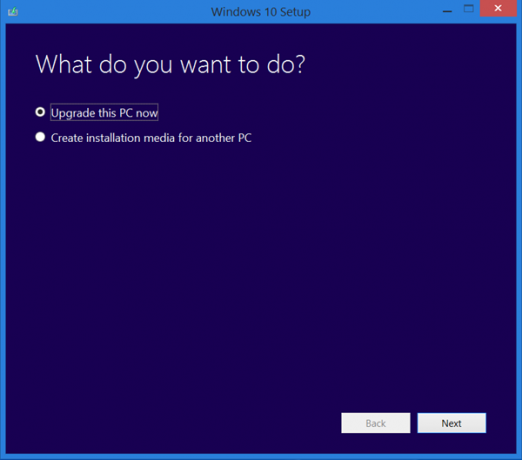
Media Creation Tool este un instrument special care vă va permite să creați medii de pornire cu Windows 10. Poate descărca automat Windows 10.
Sfat: Puteți opri Instrumentul de creare media de la formatarea unității dvs.
Aplicația folosește formate de fișiere optimizate pentru viteza de descărcare, opțiuni de creare media încorporate pentru USB și DVD-uri și permite crearea unui fișier ISO. Există pentru versiunile Windows pe 32 și 64 de biți. Tot ce aveți nevoie este să descărcați versiunea corespunzătoare a instrumentului și să o rulați.
În momentul scrierii acestui articol, fișierul executabil necesar nu este încă disponibil pentru descărcare. Cu toate acestea, utilizatorii interesați pot încerca cu următorul fișier:
Crearea media XML
Acolo, veți găsi toate linkurile oficiale către fișierele ESD ale viitoarei actualizări a caracteristicilor pentru sistemul de operare.
Pentru a construi un ISO din fișiere, consultați instrumentul creat de utilizatorul MDL „Abbodi1406”.
wimlib-37
- Extrageți instrumentul de decriptare wimlib în orice folder și puneți fișierul ESD în același director.
- Faceți clic dreapta pe decriptare.cmd fișier și rulați-l ca administrator din meniul contextual.
- Tastați 1 la promptul de comandă pentru a construi imaginea ISO completă:
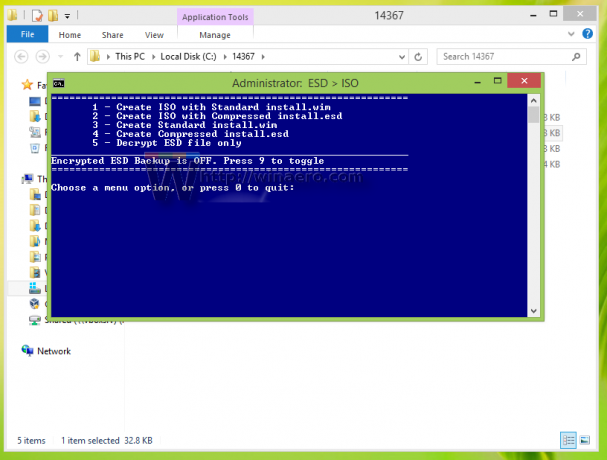
- Așteptați câteva minute și ați terminat.
Dacă nu sunteți mulțumit de construirea propriei imagini ISO, există o modalitate alternativă.
Instalați Windows 10 Build 17134 cu Media Creation Tool
- Descarca Instrument de creare media.
- Descărcați urmând arhiva CAB.
- Copiați arhiva CAB descărcată în folderul în care stocați fișierul MediaCreationTool.exe.
- Accesați acel folder cu File Explorer.
- Tip
cmd.exeîn bara de adrese și apăsați tasta Enter. - În promptul de comandă, tastați comanda
MediaCreationTool.exe / Selfhost.
Aceasta va instala Windows 10 Build 17134 peste versiunea Windows existentă.
Windows 10 Actualizarea creatorilor de primăvară, cu numele de cod „Redstone 4”, va aduce o serie de caracteristici interesante. Acestea includ cronologie, îmbunătățiri Cortana, multe Design fluent-aplicații alimentate și pagini de Setări, noi opțiuni de securitate și multe altele.
Vezi ce este nou în Windows 10 RS4
Dacă sunteți interesat să amânați upgrade-ul, consultați articolul Cum să întârzieți actualizarea Windows 10 versiunea 1803. Acest lucru vă va permite să întrerupeți upgrade-ul timp de până la 365 de zile și să rămâneți cu versiunea curentă de Windows 10, dacă este necesar.
Mulțumită deskmodder.de.


